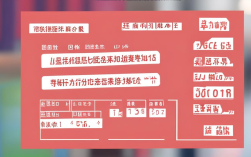使用WPS制作心形照片墙是一个既美观又富有创意的过程,适合用于节日贺卡、纪念册、社交媒体分享等场景,以下是详细的操作步骤,从准备工作到最终效果调整,帮助你轻松完成心形照片墙的制作。
准备工作
- 素材收集:准备10-20张主题相关的照片(建议尺寸一致,如正方形或4:6比例),确保图片清晰且色彩协调,可准备一张背景图(如纯色渐变、纹理背景或与主题相关的图片)。
- 工具准备:安装WPS Office(推荐使用WPS演示或WPS文字,演示更适合图文排版),确保软件为最新版本以获得最佳功能支持。
- 新建文档:打开WPS演示,新建一个空白幻灯片,设置页面大小(如16:9或自定义尺寸),并根据需求选择背景色或插入背景图片。
制作心形轮廓
- 插入心形形状:在菜单栏选择“插入”→“形状”→“基本形状”中的“心形”,按住鼠标左键拖动绘制一个合适大小的心形,若心形不标准,可右键点击形状,选择“编辑顶点”调整曲线弧度。
- 设置心形样式:选中心形,右键选择“设置形状格式”,在右侧面板中调整填充为“无填充”,线条颜色为“深灰色”(便于后续对齐照片),线条宽度为1-2磅,确保轮廓清晰可见。
- 复制心形:按住Ctrl键拖动心形,复制2-3个备用,用于后续分层排列照片。
排列照片填充心形
手动逐张插入(适合少量照片)
- 插入照片:选择“插入”→“图片”,从本地文件夹中选中一张照片,调整大小后将其拖动到心形轮廓内。
- 裁剪照片:选中照片,点击“图片工具”→“裁剪”,调整照片尺寸使其覆盖心形局部,右键选择“置于底层”避免遮挡轮廓。
- 重复操作:按此方法插入多张照片,确保每张照片均覆盖心形的一部分,且边缘与心形轮廓贴合,可通过调整照片的“透明度”(10%-20%)使重叠部分更自然。
表格辅助批量排列(适合大量照片)
- 插入表格:点击“插入”→“表格”,根据照片数量创建行列(如5行5列),调整表格大小与心形轮廓匹配。
- 填充表格单元格:右键点击表格,选择“表格属性”→“行列”,设置单元格边框为“无”,然后逐个选中单元格,插入图片并设置为“单元格背景图片”,通过“裁剪”功能调整图片显示区域。
- 表格与心形对齐:将表格整体拖动至心形轮廓内,右键表格选择“置于底层”,然后手动微调单元格内照片的位置,确保心形区域内无空白。
优化效果与细节调整
- 调整照片层次:选中所有照片,右键选择“组合”→“组合”,将其作为一个整体,再右心形轮廓置于顶层,设置为“无填充”,仅保留轮廓作为引导线。
- 添加装饰元素:若需增强视觉效果,可插入小图标、文字或边框,在心形中心添加主题文字(如“Love”“2023”),通过“文本框”工具设置字体、颜色和阴影效果。
- 背景与整体协调:若背景为图片,可调整其透明度(30%-50%)避免喧宾夺主;若为纯色,可选择与照片主色调相近的颜色(如浅粉、浅蓝)。
- 导出与保存:完成设计后,点击“文件”→“导出”→“图片”,选择JPEG或PNG格式(推荐PNG保留透明背景),分辨率设置为300dpi以保证清晰度。
常见问题与解决技巧
- 照片排列不整齐:使用WPS的“对齐工具”(选中照片后,点击“绘图工具”→“对齐”→“顶端对齐”“横向分布”)。
- 心形边缘有空隙:调整照片的“柔化边缘”效果(1-2像素),或缩小心形轮廓1-2%使照片更贴合。
相关问答FAQs

Q1:如何让心形照片墙中的照片过渡更自然?
A:可通过以下方法实现:1. 选中相邻照片,在“图片工具”中统一调整“亮度”和“对比度”;2. 为部分照片添加“圆角矩形”遮罩(插入形状→设置透明度→置于底层);3. 使用WPS的“艺术效果”功能(如“胶片颗粒”)统一照片风格。
Q2:制作心形照片墙时,如何避免软件卡顿?
A:1. 减少同时打开的图片数量,可分批插入后组合;2. 降低图片分辨率(临时使用72dpi,导出前再调高);3. 关闭WPS其他后台程序,或使用性能模式(“文件”→“选项”→“性能”→勾选“硬件加速”)。